官方已經(jīng)提供了很多版本的 Linux 鏡像,直接從官方倉庫(Public Repositories)下載就可以了。如果考慮到安全性和速度,我們可能會(huì)想在自己局域網(wǎng)里架設(shè)一個(gè)私有倉庫(Private Repositories)來放我們自己的鏡像,Docker-Registry 正是我們需要的工具。
本次搭建
docker-registry server (dev) (v0.9.0)
添加docker用戶和目錄
為了安全起見,我們可以添加一個(gè)用戶docker,使用這個(gè)非root用戶來允許docker registry程序,同時(shí)指定好docker鏡像的存儲(chǔ)位置,本處指定為/home/docker_registry目錄
|
1
2
3
|
useradd dockermkdir -p /home/docker_registrychown -R docker.docker /home/docker_registry/ |
從github克隆最新版本registry, 進(jìn)入這個(gè)目錄下的config子目錄,從模板復(fù)制一個(gè)配置文件出來:
|
1
2
3
|
git clone https://github.com/docker/docker-registry.gitcd docker-registry/configcp config_sample.yml config.yml |
此時(shí)可以修改這個(gè)config.yml配置文件,需要注意修改以下的兩個(gè)地方:
|
1
2
3
4
5
6
|
#配置sqlite數(shù)據(jù)庫位置sqlalchemy_index_database: _env:SQLALCHEMY_INDEX_DATABASE:sqlite:////home/docker_registry/docker-registry.db#配置本地存儲(chǔ)位置local: &local storage: local storage_path: _env:STORAGE_PATH:/home/docker_registry |
安裝一些必要軟件包和一些 Docker-Registry 需要用到的 Python 工具和庫:
|
1
2
|
apt-get updateapt-get install build-essential python-dev liblzma-dev libevent-dev python-pip libssl-dev |
使用apt-get安裝軟件包時(shí)經(jīng)常會(huì)提示讓你插入netinst的光盤:
Media change: please insert the disc labeled
當(dāng)沒有時(shí)就無法進(jìn)行安裝了, 這時(shí)可以打開文件/etc/apt/sources.list文件,注釋掉cdrom那一行,
然后再執(zhí)行apt-get update更新下deb倉庫,
這樣以后再使用apt-get安裝時(shí)就不會(huì)再搜尋cdrom了
修改HOSTS文件加上域名
|
1
2
|
vim /etc/hosts127.0.0.1 docker.registry.com |
安裝Nginx
|
1
2
3
|
apt-get install nginx#配置Nginx configvim /etc/nginx/nginx.conf |
|
1
2
3
4
5
6
7
8
9
10
11
12
13
14
15
16
17
18
19
20
21
22
23
24
25
26
27
28
29
30
31
32
33
34
35
36
37
38
39
40
41
42
43
44
45
46
47
48
49
50
51
52
53
54
55
56
57
58
59
60
61
62
63
64
65
66
67
68
69
70
71
72
73
74
75
76
77
78
79
80
81
82
83
84
85
86
87
88
89
90
91
92
93
94
|
user www-data;worker_processes 4;pid /run/nginx.pid;events { worker_connections 768; # multi_accept on;}http { ## # Basic Settings ## sendfile on; tcp_nopush on; tcp_nodelay on; keepalive_timeout 65; types_hash_max_size 2048; # server_tokens off; # server_names_hash_bucket_size 64; # server_name_in_redirect off; include /etc/nginx/mime.types; default_type application/octet-stream; ## # Logging Settings ## access_log /var/log/nginx/access.log; error_log /var/log/nginx/error.log; ## # Gzip Settings ## gzip on; gzip_disable "msie6"; # gzip_vary on; # gzip_proxied any; # gzip_comp_level 6; # gzip_buffers 16 8k; # gzip_http_version 1.1; # gzip_types text/plain text/css application/json application/x-javascript text/xml application/xml application/xml+rss text/javascript; ## # nginx-naxsi config ## # Uncomment it if you installed nginx-naxsi ## #include /etc/nginx/naxsi_core.rules; ## # nginx-passenger config ## # Uncomment it if you installed nginx-passenger ## #passenger_root /usr; #passenger_ruby /usr/bin/ruby; ## # Virtual Host Configs ## include /etc/nginx/conf.d/*.conf; include /etc/nginx/sites-enabled/*; upstream docker-registry { server localhost:5000; } server { listen 80; server_name docker.registry.com; proxy_set_header Host $http_host; # required for docker client's sake proxy_set_header X-Real-IP $remote_addr; # pass on real client's IP client_max_body_size 0; # disable any limits to avoid HTTP 413 for large image uploads # required to avoid HTTP 411: see Issue #1486 (https://github.com/dotcloud/docker/issues/1486) chunked_transfer_encoding on; # location / { proxy_pass http://docker-registry; } }} |
啟動(dòng)Nginx
service nginx start
訪問瀏覽器測試
http://192.168.124.130/
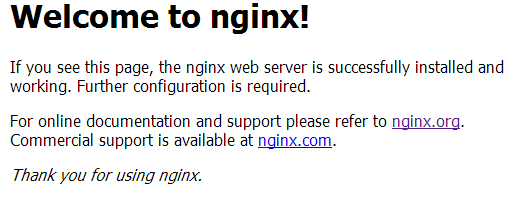
安裝python依賴
|
1
2
|
cd /opt/docker-registrypip install . |
若出現(xiàn):Cannot connect to proxy. Socket error: [Errno -2] Name or service not known.
手動(dòng)安裝依賴包 加代理參數(shù)
|
1
2
3
|
pip install -i http://pypi.v2ex.com/simple .#注銷下面的 pip install . 安裝全部--pip install -i http://pypi.v2ex.com/simple gunicorn |
建立軟連接
ln -s /usr/local/bin/gunicorn /usr/bin/gunicorn
nginx啟動(dòng)之后,使用docker用戶執(zhí)行以下的命令可以測試啟動(dòng):
gunicorn --access-logfile - --error-logfile - -k gevent -b 0.0.0.0:5000 -w 8 --max-requests 100 docker_registry.wsgi:application
訪問瀏覽器
http://docker.registry.com
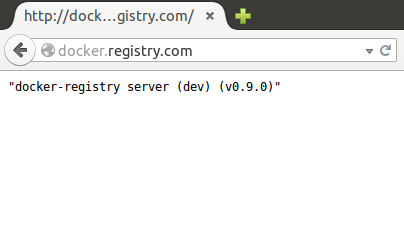
如果看到以下的輸出,則表明docker registry安裝成功
給目錄下數(shù)據(jù)庫賦權(quán)限,不然上傳文件時(shí)會(huì)不能寫數(shù)據(jù)庫
chmod 777 /home/docker_registry/repositories/docker-registry.db
使用supervisord來進(jìn)行進(jìn)程的監(jiān)控
apt-get install supervisor
配置supervisor [docker-registry]
vim /etc/supervisor/conf.d/docker-registry.conf
|
1
2
3
4
5
6
7
8
9
10
|
[program:docker-registry]directory=/opt/docker-registry#使用docker用戶user=dockercommand=/usr/local/bin/gunicorn --access-logfile - --error-logfile - -k gevent -b 0.0.0.0:5000 -w 8 --max-requests 100 --graceful-timeout 3600 -t 3600 docker_registry.wsgi:application redirect_stderr=truestderr_logfile=nonestdout_logfile=/var/log/supervisor/docker-registry.logautostart=trueautorestart=true |
|
1
2
3
4
5
6
7
8
|
#重新加載 supervisor 配置:supervisorctlsupervisor> rereaddocker-registry: availablesupervisor> updatedocker-registry: added process groupsupervisor> statusdocker-registry RUNNING pid 4371, uptime 0:00:01 |
查看端口占用
netstat -apn | grep 5000
啟動(dòng)重啟
service supervisor start
#/etc/init.d/supervisord {start|stop|restart|force-reload|status|force-stop}
感謝閱讀,希望能幫助到大家,謝謝大家對本站的支持!
原文鏈接:http://www.cnblogs.com/saintaxl/p/3982061.html















